Исправление сообщений TikTok
Вот несколько потенциальных виновников сбоев в работе сообщений TikTok.
Ошибки или сбои
Самая распространенная причина, по которой ваши сообщения в TikTok не работают, — это ошибка или сбой на платформе. К счастью, это временная проблема, которую можно быстро исправить, выполнив простые действия по восстановлению.
- Откройте свой TikTok.
- Нажмите на “Профиль” в правом нижнем углу экрана.
- Нажмите кнопку символ меню в правом верхнем углу, напоминающий три линии.
- Выберите “Настройки & Конфиденциальность.”
- Прокрутите вниз и нажмите “Освободить пространство” кнопку.
- Нажмите кнопку очистки рядом с кешем.
- Выберите “Очистить” в окне подтверждения.
- Перезапустите приложение и проверьте, возобновился ли обмен сообщениями.
Настройки конфиденциальности
Если устранение ошибок или сбоев не помогает, вам может потребоваться изменить настройки конфиденциальности. Их можно настроить, чтобы вы могли определить, кто может отправлять вам DM. Пользователи могут выбрать «Друзья», «Все» или «Никто». Если вы выбрали последний вариант, другие пользователи не смогут отправлять вам текстовые сообщения.
Самое простое решение — изменить настройки на «Друзья» или «Все».
- Запустите приложение и нажмите кнопку “Я” в нижней строке меню.
- Нажмите на три вертикальные линии в раздел в правом верхнем углу.
- Выберите “Настройки & Конфиденциальность».
- Выберите “Конфиденциальность” затем “Прямые сообщения”
- Выберите “Все” ; или “Друзья.”
Ошибка сервера
Помимо сбоев, ошибок и ограничительных настроек, ваши сообщения TikTok также могут работать со сбоями из-за ошибок сервера. В этом случае вы, вероятно, должны увидеть сообщение “Невозможно отправить” уведомление при попытке отправить сообщение.

Если виноват сервер, вам нужно подождать, пока служба поддержки не решит проблему. Вы должны убедиться в этом, проверив статус сервера на веб-странице Downdetector. Этот веб-сайт информирует вас о текущем статусе TikTok, собирая отчеты от других пользователей. Если количество отчетов больше, чем обычно, сервер, вероятно, не работает или находится на обслуживании.
Вам меньше 16 лет
Еще одна проблема, которая мешает вам обмениваться сообщениями в TikTok, заключается в том, что вы&rsquo ;re младше 16. На момент запуска платформы возрастных ограничений не было. Однако это было изменено, когда разработчики удалили опцию DM для пользователей младше 16 лет для повышения безопасности. Единственный обходной путь — отправлять текстовые сообщения пользователям Instagram или других платформ из их биографии.
Вы отправляете текстовые сообщения TikTokers, которые не являются вашими друзьями
Одним из основных требований для текстовых сообщений в TikTok является то, что вы должны подписываться друг на друга. В противном случае вы не сможете отправлять и получать сообщения.
Вот как убедиться, что вы и ваш получатель подписаны друг на друга.
- Запустите приложение.
- Посетите страницу профиля получателя.
- Найдите “ Подписаться” вариант. Если он есть, коснитесь его, чтобы включить обмен сообщениями. Если вы видите “Отменить подписку” на их странице попробуйте одно из приведенных выше решений.
Как отключить уведомления на Андроиде?
Уведомления можно отключить, а при необходимости потом снова включить. Если кратко, то для этого надо:
- Открыть «Приложения» на Андроиде.
- Найти там «Диспетчер приложений».
- Далее предстоит отыскать и открыть приложение, для которого надо отключить (либо включить) уведомления.
- Чтобы отключить уведомления для того приложения, которое открыто в «Диспетчере приложений», надо кликнуть на клеточку с зеленой галочкой напротив «Выводить уведомления». После этого клеточка станет пустой, а уведомления больше не будут приходить.
- Чтобы включить уведомления, надо щелкнуть по пустой клеточке напротив «Выводить уведомления» таким образом, чтобы появилась зеленая галочка. Тогда уведомления для открытого приложения будут выводиться на телефон.
При отключении или включении уведомлений надо также смотреть настройки доступа смартфона к интернету, о которых речь пойдет .
Рассмотрим перечисленные выше пять пунктов детально. Приведенные скриншоты сделаны на Андроиде версии 5.0.2.
- Открываем «Приложения» на Андроиде (рис. 2):
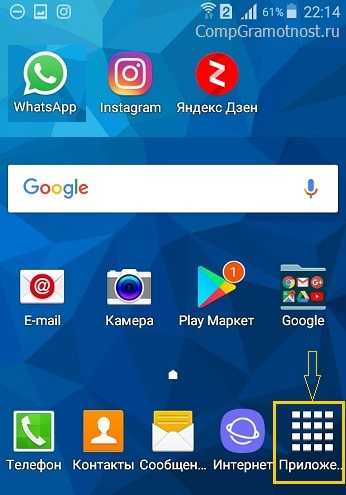
Рис. 2. Приложения
- В «Приложениях» находим «Настройки» (рис. 3):
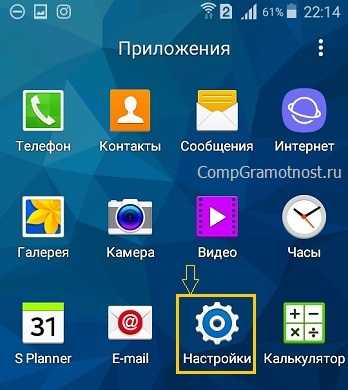
Рис. 3. Настройки
В «Настройках» имеется вкладка «Устройство», в которой находится «Диспетчер приложений» (рис. 4):
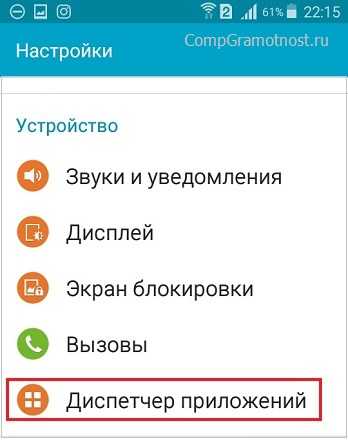
Рис. 4. Диспетчер приложений
- В «Диспетчере приложений» надо найти и открыть то приложение, для которого требуется отключить уведомления. Для примера на рис. 5 открыто приложение для почты «Gmail»:

Рис. 5. Зеленая галочка дает добро, чтобы выводить уведомления на Андроиде
Зеленая галочка рядом со строкой «Выводить уведомления» (рис. 5) означает, что на телефон в режиме онлайн, «здесь и сейчас» будут приходить оповещения о каждом новом письме, которое пришло на почту. Причем, если письмо явно является спамом, но оно по каким-то причинам не попало в папку «Спам», то уведомление о таком спамном письме тоже будет выслано и получено на телефон.
- Чтобы отключить уведомления, прикасаемся пальчиком к зеленой галочке напротив «Выводить уведомления» (рис. 5). Сразу выскакивает окно «Отключить уведомления?» (рис. 6):
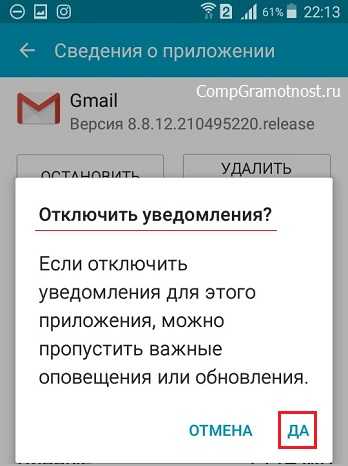
Рис. 6. Отключить уведомления
Есть поговорка: «Главное – прокукарекать, а дальше хоть не рассветай». Так принято говорить в подтверждение своей непричастности к чему-либо и нежелания брать насебя ответственность за дальнейший ход событий.
Похоже, как раз в соответствии с этой народной мудростью поступает и операционная система Андроид на телефоне, которая честно пытается прокукарекать, то есть предупредить пользователя: «Если отключить уведомления для этого приложения, можно пропустить важные оповещения или обновления» (рис. 6).
Находясь в твердом уме и здравой памяти, нажимаем «Да» (рис. 6). После этого клеточка напротив «Выводить уведомления» станет пустой (рис. 7):

Рис. 7. Уведомления не будут выводиться
С этого момента проверка новых писем, которые буду поступать на почтовый ящик Gmail, становится задачей пользователя, так как уведомления на смартфон больше не будут приходить. Если к приложению Gmail подключено несколько почтовых ящиков, то уведомления не будут приходить для всех ящиков одновременно.
- Чтобы включить уведомления для какого-то приложения, надо поставить галочку, чтобы она стала зеленой в поле «Выводить уведомления» (рис. 8).
Например, для приложения можно оставить оповещения о том, что там появилось новенькое сообщение:

Рис. 8. Для WhatsApp уведомления выводятся
Таким образом, для каждого приложения по отдельности можно настроить уведомления: выводить их или же не выводить.
Решение 1. Используйте VPN
Это сообщение обычно появляется, когда вы пытаетесь получить доступ к публичной или незащищенной беспроводной сети. По сути, всякий раз, когда вы пытаетесь получить доступ к беспроводной сети, которая не защищена паролем, вы можете столкнуться с тем, что другие люди могут видеть информацию, отправляемую вами по этому сетевому сообщению. Это всего лишь предупреждение о безопасности, которое сообщит вам, что сеть, к которой вы пытаетесь подключиться, не защищена.
Используя незащищенную беспроводную сеть, любой пользователь с соответствующими инструментами, подключенными к той же сети, может просматривать отправляемые вами данные. Это может быть большой проблемой, если вы входите в свою банковскую учетную запись или посещаете сайты социальных сетей. Поскольку эти типы сетей не используют никакой формы шифрования, ваши данные могут быть легко перехвачены и прочитаны злоумышленниками.
Чтобы решить эту проблему, рекомендуется использовать VPN всякий раз, когда вы подключаетесь к общедоступной сети. Если вы не знаете, как работает VPN, он подключит вас к удаленному серверу и направит на него весь ваш сетевой трафик. Таким образом, вы получите новый IP-адрес, а сервер зашифрует все ваши данные, делая невозможным их чтение третьими лицами. VPN настолько эффективны, что они также будут защищать ваши данные и историю посещений даже от вашего провайдера.
На рынке есть много отличных инструментов VPN, но если вы ищете надежный VPN, мы рекомендуем вам проверить Cyberghost VPN. После того, как вы установили VPN, вам просто нужно запустить его и выбрать сервер, к которому вы хотите подключиться, и все. Весь ваш трафик будет направляться через этот сервер и шифроваться 256-битным шифрованием AES.
Новые опции уведомлений на экране блокировки
Кроме отдельного раздела с параметрами для уведомлений в iOS 15 изменился и способ взаимодействия с баннерами на заблокированном экране iPhone или iPad.
Если сдвинуть баннер с уведомлением влево и нажать на кнопку Параметры, будет доступно несколько новых действий.
Можно выключить уведомления от приложения на час. Аналог временного включения режима Не беспокоить.
Есть возможность заглушить уведомления для программы до конца дня.
Можно поместить уведомление в сводку.
В последнем случае сообщение будет отложено и отобразится во время ближайшей настроенной сводки. Удобная фишка, чтобы не забыть ответить на сообщение и не зацикливаться на нем немедленно. Разумеется, такой пункт меню будет доступен только после включения сводки и настройки расписания.
Только ради работы подобной опции следует включить сводку уведомлений
Можно не добавлять в нее никаких приложений, но иметь возможность отправлять туда сообщения средней важности, на которые сейчас отвечать неудобно
Вот так работает новая система фильтрации и группировки сообщений в iOS 15.
iPhones.ru
Фишку можно использовать вместо режима Фокусирование.
Рассказать
Как настраивается доставка уведомлений по расписанию
Включается фишка по пути Настройки – Уведомления – Доставка по расписанию. После активации главного переключателя появляется меню с дополнительными опциями.
В разделе Расписание пользователь может задать до 12 временных интервалов для доставки уведомлений. Так можно настроить вывод сообщений в утренние часы, во время обеденного перерыва, на вечернее время или удобные часы перед сном.
Люди с насыщенным графиком могут настроить получение уведомлений в конце каждого часа, а студенты – во время перерывов между занятиями.
Активация переключателя Показ следующей сводки позволяет просматривать следующую сводку уведомлений в удобное время. После её включения достаточно сделать свайп снизу вверх на экране блокировки или в Центре уведомлений, чтобы посмотреть уже накопившиеся сообщения до времени срабатывания сводки.
В разделе Приложения в сводке увидите все программы, от которых приходили уведомления в последнее время с возможностью сортировки по алфавиту.
Активировав переключатель напротив приложения, вы блокируете мгновенное поступление уведомлений от этой программы. Все уведомления от выбранных приложений будут доставляться в сводках, время отображения которых настраивается выше.
Так можно оставить уведомления лишь для самых важных программ и утилит, а остальные приложения поместить в сводку, просматривая сообщения в удобное для себя время суток.
Отключение общего доступа к файлам и сетевого обнаружения
Вам всегда нужно отключать параметры совместного использования файлов и сетевого обнаружения для общедоступных сетей. Это снизит риск доступа к конфиденциальной информации и обмена ею. Также защищает вас от обнаружения другими пользователями в сети. Для этого выполните следующие действия.
Шаг 1. Нажмите клавиши Win + R, введите ms-settings: сеть и нажмите В ПОРЯДКЕ.
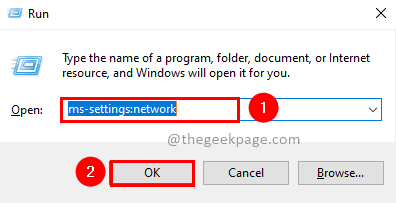
Шаг 2: нажмите Варианты обмена в разделе «Изменить настройки сети».
Шаг 3. В разделе «Изменить параметры общего доступа для различных сетевых профилей» выберите Отключить обнаружение сети и Отключить общий доступ к файлам и принтерам для гостевого или общедоступного сетевого профиля.
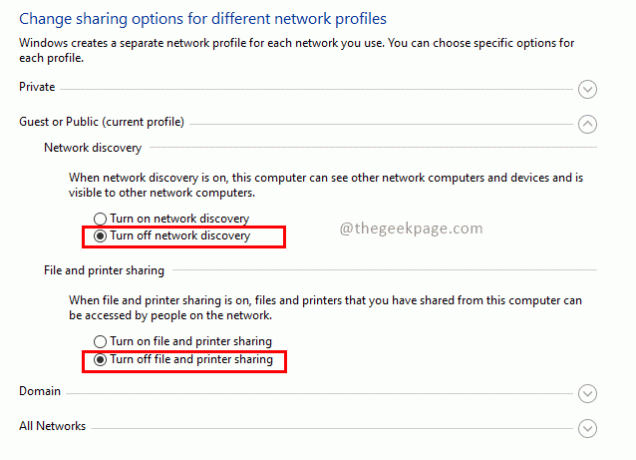
Это все! Счастливое и безопасное использование Интернета. Мы всегда рекомендуем использовать частную сеть для использования в Интернете. В случае, если это невозможно, позаботьтесь о вышеупомянутых точках и подключитесь к общедоступным сетям. После того, как вы позаботитесь о вышеуказанных пунктах, вы сможете подключаться к бесплатным сетям Wi-Fi и безопасно просматривать веб-страницы. Если вам известно о каких-либо других мерах, которые необходимо предпринять, прокомментируйте и дайте нам знать. Спасибо за чтение. Приятного чтения !!
Как работают публичные сети Wi-Fi ?
Публичные сети Wi-Fi приобрели популярность, поскольку компании осознали свою ценность для клиентов. Изначально в любых заведениях, предлагающих бесплатный Wi-Fi, прибыль увеличивалась. Люди с большей вероятностью останутся подольше и купят еще один кофе или кусочек, чтобы поесть там, где есть бесплатный Wi-Fi, и теперь это промышленный стандарт.
За низкую цену компании могут увеличить свой органический бизнес. А так как маршрутизаторы Wi-Fi и интернет-планы стали дешевле, все больше компаний могут предлагать клиентам сетевые подключения бесплатно.
Тем не менее, хотя это звучит как беспроигрышная ситуация как для потребителей, так и для предприятий, важно помнить, что все имеет тенденцию к цене. Обычно эти общедоступные сети Wi-Fi легко доступны для гостей и не всегда требуют пароль
К сожалению, это также означает, что они могут быть использованы более легко
Обычно эти общедоступные сети Wi-Fi легко доступны для гостей и не всегда требуют пароль. К сожалению, это также означает, что они могут быть использованы более легко.
Даже сети с паролями не всегда безопасны или надежны, поскольку учетные данные свободно выдаются покупателям и обычно видны где-то внутри магазина
Эти меры предосторожности в лучшем случае невелики, и на них нельзя полагаться для защиты вашей конфиденциальности и личной информации
Что за уведомление «Соединение не защищено» в Windows 11?
Многие модели маршрутизаторов и точек доступа позволяют установить в параметрах беспроводной сети устаревшие стандарты безопасности и шифрования беспроводной сети, такие как «WEP» и «TKIP». Операционная система считает подобные параметры небезопасными, поскольку даже после генерации сложного пароля остаются легко уязвимыми для современных средств взлома.
Подключение к wi-fi сети с устаревшим стандартом безопасности может сделать ваши данные уязвимыми для злоумышленников, которые могут легко перехватить любую информацию, передаваемую через такие сети. Включая домашний wifi в квартире или доступ в интернет в общественных местах. Именно поэтому Windows 11 или 10 выдают предупреждение об использовании в этой сети Wi-Fi «устаревшего стандарта безопасности, который может не обеспечивать защиту».
Как отключить push уведомления firefox
По умолчанию фоновые сообщения выключены и площадки не могут ими воспользоваться. Чтобы отказать им вправе присылать вам PUSH, достаточно:
- Перейти в раздел пользовательских настроек.
- Выбрать панель «Приватность и защита», найти подпункт «Разрешения».
- Открыть расширенное меню настроек с помощью соответствующей кнопки.
- Определить неугодный сайт и удалить его из списка.
Для глобального запрета нужно проделать все шаги, представленные выше и кликнуть на кнопку «Удалить все веб-сайты».
Отмена на запрос
Чтобы вам больше никогда не приходили предложения подобного толка, активируйте опцию «Блокировать новые запросы…».
Полномасштабное отключение
Чтобы полностью отключить PUSH-уведомления в Firefox достаточно выполнить несколько шагов инструкции, представленной ниже:
- Открываем браузер и в поисковую строку вводим about:config, соглашаемся с риском лишения лицензии этой копии Мазилы.
-
Изменяем значение двух параметров (dom.webnotifications.enabled и dom.push.enabled) на логическую ложь или false, дважды кликнув по ним.
- Сохраняем внесенные изменения, закрыв вкладку параметров.
В iOS 15 добавлена новая классификация уведомлений
Чтобы более грамотно управлять уведомлениями в операционной системе, разработчики выделили несколько уровней приоритета для каждого из них. С выходом iOS 15 появилось четыре вида приоритета для уведомлений.
Пассивные уведомления – это самые низкоприоритетные сообщения от игр и приложений. Они не должны отвлекать пользователя от других дел и работы. Такие уведомления, например, будут оповещать о новостях разработки приложения, появлении новых уровней и контента или предлагать оценить программу в App Store.
Активные уведомления – это более приоритетные сообщения. По умолчанию все виды уведомлений из предыдущей версии iOS считаются активными. При стандартных настройках такие уведомления не должны обходить действующий режим фокусировки пользователя (если не настроено исключение).
Чувствительные ко времени уведомления – это важные сообщения, которые пользователь должен получать мгновенно. Такие сообщения должны прерывать активный режим фокусирования и доставляться немедленно. Это могут быть важные сообщения из банка, данные об умном доме, сообщения касающиеся здоровья пользователя.
Критические уведомления – это самые приоритетные сообщения. Они могут обходить не только активный режим фокусирования, но и включенный на устройстве беззвучный режим. Такие сообщения не могут быть добавлены в приложение без согласования с Apple. Наделять таким статусом будут только жизненно важные сообщения от метеорологических программ либо систем оповещения об экстренных ситуациях.
Выбирать приоритет для уведомлений будут разработчики той или иной программы
Встроенные алгоритмы приложения должны самостоятельно устанавливать важность сообщения и либо откладывать его до отключения режима фокусирования, либо выводить пользователю немедленно
Купертиновцы настоятельно рекомендуют разработчикам не злоупотреблять такой возможностью и не наделять высоким приоритетом откровенно бесполезные сообщения. Со временем все приложения должны будут разделять сообщения на пассивные, активные и чувствительные ко времени.
Первые два типа сообщений будут откладываться до окончания режима фокусирования или срабатывания сводки уведомлений, а неотложные станут приходить мгновенно. На данный момент делят уведомления по приоритету только стандартные приложения iOS.
Решение 5. Используйте двухфакторную аутентификацию
Это всего лишь метод предотвращения, но если вы получаете, другие люди могут видеть информацию, которую вы отправляете по этому сетевому сообщению при подключении к беспроводной сети, всегда полезно использовать двухфакторную аутентификацию.
Если вы не знаете, как это работает, при двухфакторной аутентификации вам будет предложено ввести определенный числовой код при попытке входа в различные службы. Этот код может быть создан специальным приложением на вашем телефоне или доставлен вам в виде SMS-сообщения.
Это надежный метод защиты вашей учетной записи в Интернете, и большинство крупных веб-сайтов поддерживают двухфакторную аутентификацию. Используя этот метод, хакер может украсть вашу регистрационную информацию, включая вашу электронную почту и пароль, но без двухфакторного кода аутентификации хакер не сможет войти в вашу учетную запись.
Поскольку хакеры могут украсть вашу регистрационную информацию, включая ваше имя пользователя и пароль, очень важно, чтобы вы не использовали одно и то же имя пользователя и пароль для всех онлайн-сервисов. Представьте, что вы использовали один и тот же пароль для своей учетной записи электронной почты и банковского счета
Умелый хакер сможет получить ваш пароль и адрес электронной почты и использовать их для входа в свой банковский счет. Чтобы убедиться, что вы используете уникальный и надежный пароль для каждой сетевой учетной записи, мы настоятельно рекомендуем вам рассмотреть возможность использования менеджера паролей, такого как Efficient Password Manager Pro, для организации и создания уникальных и надежных паролей.
—
Действия с уведомлениями
Как удалить уведомления
- Чтобы закрыть уведомление, проведите по нему влево или вправо.
- Чтобы удалить все уведомления, перейдите в конец списка и нажмите Очистить все.
- Чтобы удалить все беззвучные уведомления, нажмите на значок «Закрыть» рядом с ними.
Совет. Чтобы удалить некоторые уведомления, нужно выполнить действие. Например, чтобы скрыть уведомление музыкального проигрывателя, нужно сначала остановить воспроизведение трека.
Как откладывать уведомления
Как разрешить откладывать уведомления
- Откройте настройки телефона.
- Нажмите Приложения и уведомления Уведомления Расширенные настройки.
- Включите параметр Разрешить откладывать уведомления.
Как отложить уведомление
Чтобы отложить уведомление, перетащите его немного влево или вправо и нажмите на значок «Отложить» . Чтобы выбрать время, коснитесь стрелки вниз .
Как ответить на уведомление, отправить его в архив, развернуть и т. д.
- Чтобы развернуть уведомление, нажмите на стрелку вниз . Затем выберите действие, например Ответить или Архивировать.
- При получении уведомления на значках некоторых приложений появляется точка. Чтобы посмотреть уведомление, нажмите на значок с точкой и удерживайте его. Чтобы посмотреть все уведомления, открывайте и удаляйте их по очереди. Подробнее …
Как настроить уведомления о чрезвычайных ситуациях
Важно! Настройки могут различаться в зависимости от модели телефона. За подробной информацией обратитесь к производителю устройства. Важно! Эта настройка позволяет управлять различными экстренными сообщениями, например оповещениями о стихийных бедствиях, уведомлениями об угрозах безопасности и оповещениями AMBER
Вы можете включать или отключать оповещения определенного типа, просматривать предыдущие оповещения, настраивать звук и вибрацию
Важно! Эта настройка позволяет управлять различными экстренными сообщениями, например оповещениями о стихийных бедствиях, уведомлениями об угрозах безопасности и оповещениями AMBER. Вы можете включать или отключать оповещения определенного типа, просматривать предыдущие оповещения, настраивать звук и вибрацию
- Откройте приложение «Настройки» на телефоне.
- Нажмите Приложения и уведомления Расширенные настройки Экстренные оповещения по беспроводным сетям.
- Выберите частоту оповещений и укажите, какие настройки нужно включить.
Эта настройка позволяет управлять различными экстренными сообщениями, например оповещениями о стихийных бедствиях, уведомлениями об угрозах безопасности и оповещениями AMBER.
Проверьте наличие обновлений или удалите приложение Tinder.
Приложение Tinder может быть временно недоступно или может возникнуть проблема с программным обеспечением. Когда вы удалите приложение или обновите его, эти ошибки, скорее всего, исчезнут.
Чтобы определить, есть ли обновление Tinder, перейдите к той части вашего магазина приложений, которая содержит все ваши приложения. Здесь должно быть указано, требуется ли обновление.
Если кнопка обновления присутствует, я бы обновил ее. Как правило, обновление приложений устраняет проблемы с программным обеспечением, которые вызывали проблемы.
Нажмите кнопку обновления в магазине приложений и, в зависимости от скорости вашего соединения, подождите несколько секунд.
Если обновление существенное, ваша проблема должна быть решена. Если макет был несколько изменен, это значительное изменение.
Включен режим экономии питания
Большинство смартфонов переходят в режим экономии питания, когда уровень заряда аккумулятора падает ниже определенного предела. Этот режим может называться по-разному, но суть его всегда одна — система ограничивает активность приложений и отключает некритичные функции, пытаясь растянуть оставшийся заряд на максимально продолжительное время.
Как удалить сообщение в Телеграме: пошаговая инструкция
ichip.ru
Решить проблему можно несколькими способами, и самый простой из них — зарядить аккумулятор смартфона. Если же розетки или пауэрбанка под рукой не наблюдается, а уведомления ой как нужны, остается отключить режим энергосбережения. Но учтите, что из-за этого заряд батареи гаджета кончится очень быстро.
Для этого перейдите в Настройки -> Батарея и переведите ползунок напротив пункта Режим энергосбережения или Режим суперэнергосбережения в положение Выкл.
Tinder в настоящее время может быть недоступен
Часто Tinder может быть недоступен в течение длительного периода времени. Когда это происходит, приложение может сильно раздражать.
В этом случае вы можете посетить веб-сайт DownDetector. Эта страница показывает, когда приложение в данный момент недоступно.
Другие люди комментируют текущие проблемы, с которыми они сталкиваются, чтобы вы могли определить, когда это происходит.
Если приложение сейчас недоступно, вам следует подождать до следующего дня, так как именно столько времени требуется Tinder для решения проблем.
Если не терпится, попробуйте другое приложение, о котором я расскажу ниже.
Поддерживайте свои системы антивируса и брандмауэра в рабочем состоянии
Когда дело доходит до предотвращения киберпреступлений, всегда будут полезны антивирусные системы и брандмауэры. Они помогут вам защитить ваши системы от любых вредоносных программ и несанкционированного доступа. Всегда обновляйте антивирус и брандмауэр, устанавливая обновления.
Шаг 1: нажмите Win + R ключи, тип ms-настройки: windowsdefender и нажмите В ПОРЯДКЕ.
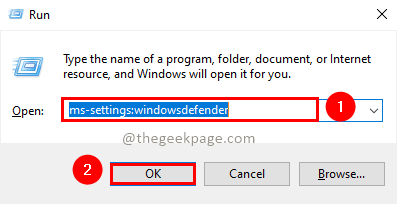
Шаг 2: нажмите Брандмауэр и защита сети в настройках обновления и безопасности.
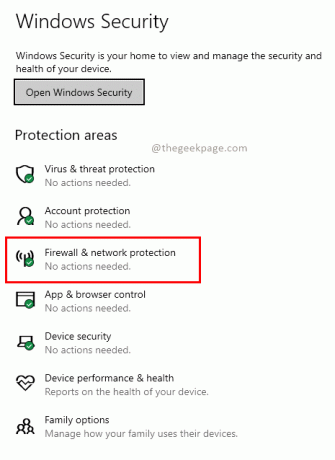
Шаг 3: нажмите Публичная сеть в настройках брандмауэра и сетевой защиты.
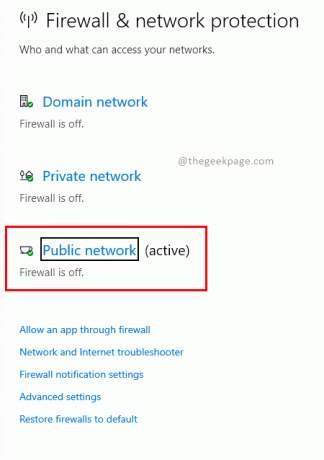
Шаг 4: Переключить переключатель сделать брандмауэр Защитника Windows на На.

Примечание: Кроме того, лучше предотвратить входящие подключения, установив флажок, чтобы избежать внешних подключений в общедоступных сетях. Разблокируйте его только тогда, когда это необходимо.
Вывод: Почему я не вижу сообщения в Tinder?
Надеюсь, теперь вы можете просмотреть сообщение Tinder, которое искали. Если вы все еще не можете, я рекомендую вам попробовать другие приложения для знакомств.
Другие альтернативы Tinder включают Hinge и Bumble. У этих приложений нет проблем, с которыми сейчас сталкивается Tinder, поэтому они являются безопасным вариантом.
Эти приложения легко доступны в вашем магазине приложений, так что просто скачайте их. Вы можете попытаться связаться со службой поддержки Tinder.
Они действительно полезны, и вы можете поднять любую проблему, с которой столкнулись; однако обычно вас отправляют на их веб-сайт часто задаваемых вопросов, поэтому сначала загляните туда.

















